如何修改屏保时间设置
更新时间:2023-12-21 16:44:43作者:xiaoliu
在使用Windows 10操作系统时,屏保时间的设置是一个常见的需求,对于那些希望在一段时间不使用电脑时保护屏幕的用户来说,调整屏保时间是一个必要的步骤。幸运的是Windows 10提供了简便的方法来修改屏保时间设置。通过以下几个简单的步骤,您可以根据个人喜好和需求,轻松地设置您的屏保时间,以保护您的屏幕。
操作方法:
1.在桌面右键选择点击“个性化”,进入个性化设置。

2.点击左侧“锁屏界面”,进入锁屏界面相关设置。
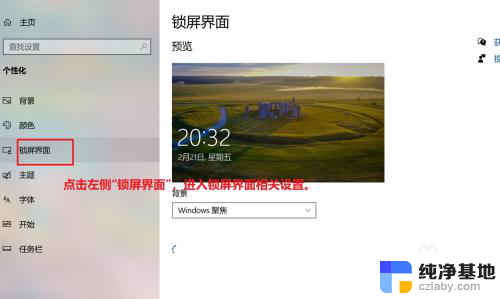
3.点击“背景图片”下方按钮,直至打开。然后点击“屏幕保护程序设置”。
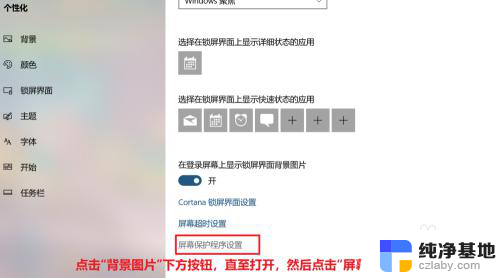
4.在“屏幕保护程序”处下拉菜单,选择“默认”即可。
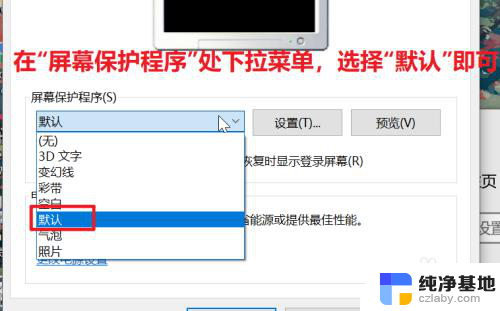
5.在“等待”处填入时间“15”分钟,则15种锁屏。
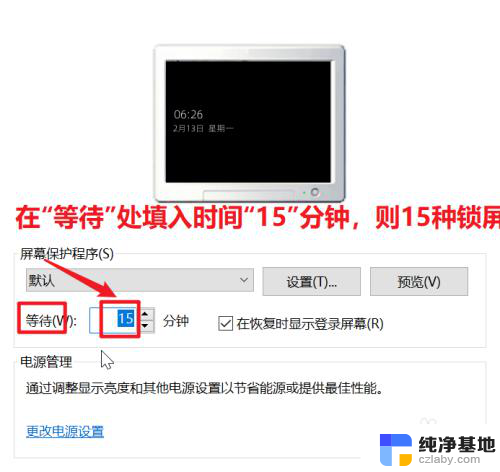
6.最后点击“确定”按钮,则锁屏程序时间设置完毕。
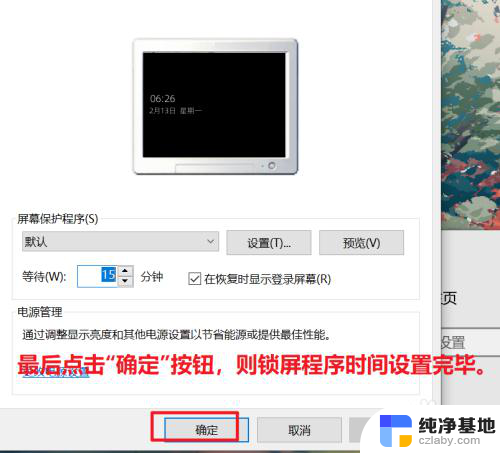
以上就是如何修改屏保时间设置的全部内容,如果您遇到了这种情况,您可以按照本文提供的方法来解决,希望这些方法能对您有所帮助。
- 上一篇: 如何打开键盘数字键盘
- 下一篇: win10怎样使用扫描仪
如何修改屏保时间设置相关教程
-
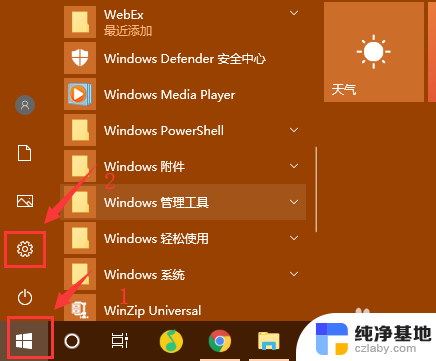 如何修改电脑上的时间和日期
如何修改电脑上的时间和日期2024-04-02
-
 如何设置熄灭屏幕时间
如何设置熄灭屏幕时间2024-03-09
-
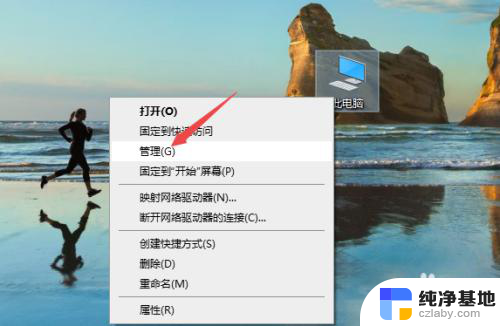 怎么修改定时关机时间
怎么修改定时关机时间2024-03-09
-
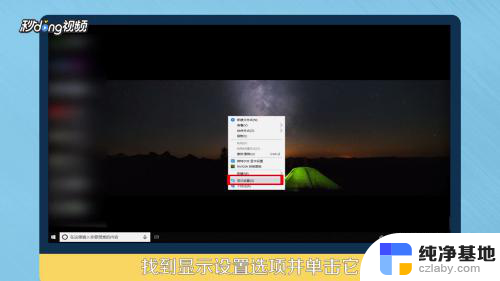 设置电脑锁屏时间怎么设置
设置电脑锁屏时间怎么设置2024-03-24
win10系统教程推荐